Como desativar ou habilitar quem está usando o Chrome Pop Up após o lançamento do Chrome
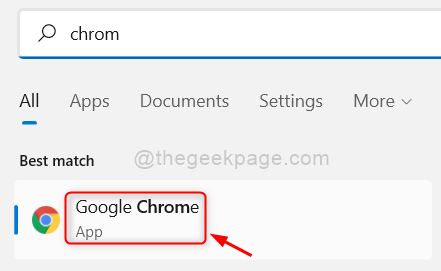
- 3963
- 98
- Mrs. Christopher Okuneva
Toda vez que você lançou o aplicativo do Google Chrome em seu sistema Windows, você notou que há um pop-up irritante chamado Who está usando o Chrome? página. Certo? Muitos usuários do Windows reclamaram que não sabem como se livrar desse pop-up toda vez que abrem o navegador Chrome.
Bem, há uma pequena configuração que precisa ser alterada para esse pop-up se esconder e não aparecer toda vez que algum usuário tenta lançar o aplicativo Chrome em seu sistema. Este artigo o orienta sobre como você pode desativar ou ativar quem está usando o Chrome Pop-up depois de abrir o navegador Chrome.
Como desativar quem está usando o Chrome Pop up após o lançamento do aplicativo Chrome
Etapa 1: pressione o janelas chave e tipo Google Chrome no teclado.
Etapa 2: selecione o cromada aplicativo dos resultados da pesquisa, conforme mostrado na imagem abaixo.
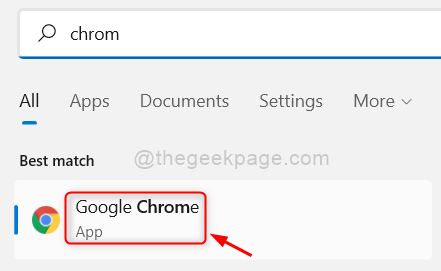
Etapa 3: Depois que o aplicativo Chrome é aberto, ele aparece o Quem está usando o Chrome página.
Etapa 4: nesta página pop-up, há uma caixa de seleção chamada Mostrar na startup no canto inferior direito.
Etapa 5: você precisa desmarque Esta caixa de seleção clicando nela para interromper este pop-up para aparecer toda vez que você inicia o aplicativo Chrome, como mostrado na captura de tela abaixo.
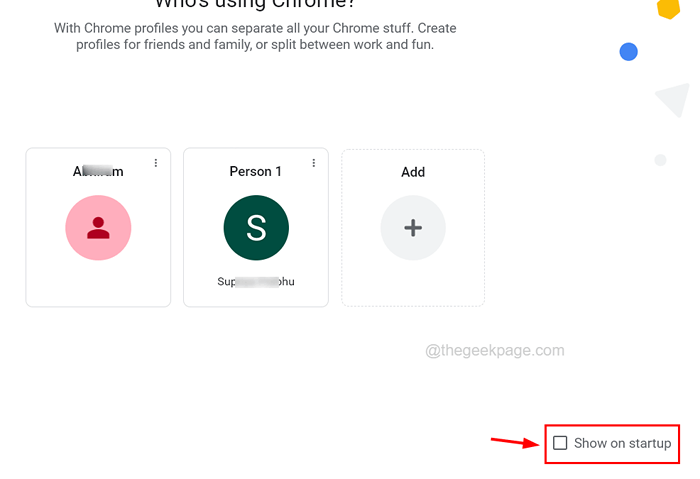
Etapa 6: Uma vez feito, escolha qualquer perfil para continuar usando o aplicativo Chrome.
Como habilitar quem está usando o Chrome Pop up após o lançamento do aplicativo Chrome
Etapa 1: Para ativar a Página pop-up Chrome depois de lançar o aplicativo Chrome, abra o aplicativo Chrome em seu sistema.
Etapa 2: Após a abertura do aplicativo Chrome, clique no Ícone do perfil No canto superior direito da janela do aplicativo Chrome, como mostrado na captura de tela abaixo.
Etapa 3: então, clique no Ícone em forma de engrenagem ao lado de outros perfis, como mostrado abaixo.
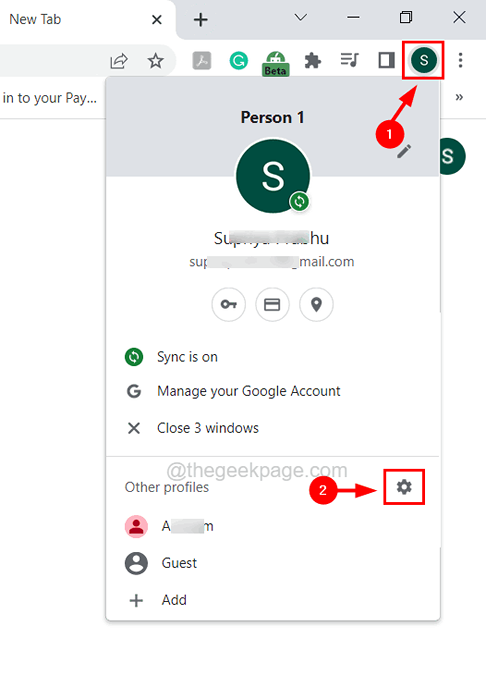
Etapa 4: Isso abre o Who's usando a página do Chrome.
Etapa 5: basta verificar o Mostrar na startup Caixa de seleção no canto inferior direito da página, como mostrado abaixo.
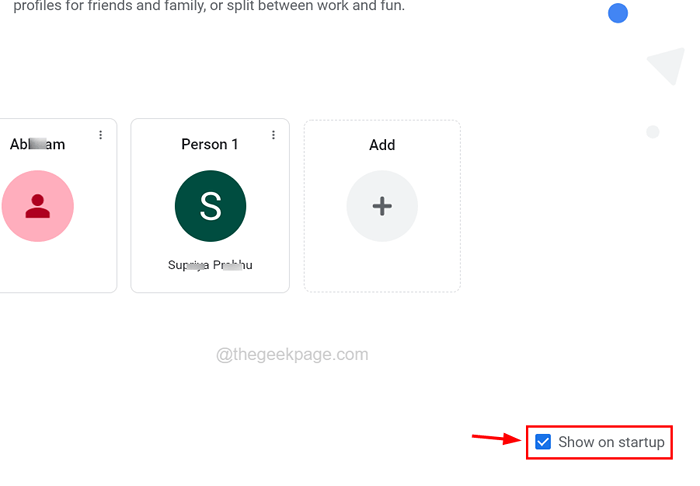
Etapa 6: selecione o perfil e continue usando o aplicativo Chrome.
- « Incapaz de remover o controlador sem fio Xbox, remova a correção falhada
- Como verificar o endereço IP da impressora no Windows 11 »

